
【インスタライブ】不適切なコメントを非表示にする方法!
Contents[OPEN]
【インスタライブ】不適切なコメントを非表示にする方法
「そもそも不快なコメントを表示したくない」
そのようなときに活用したい、不適切なコメントを非表示にする2つの方法を紹介します。
- コメントコントロール機能を使う
- 非表示ワードを設定する
コメントコントロール機能を使う
1つ目に紹介する方法は「コメントコントロール」機能です。
この機能を使えば、不快なコメントをするユーザーがコメントしても表示できないようにブロックできます。
ブロックするといっても、ブロックするのは相手のコメントであって相手のアカウントではありません。
そのため、自分のプロフィール画面が非表示になることも、投稿コンテンツが非表示になることもありません。
相手のコメントをブロックする設定方法は、次の通りです。
ホーム画面の「Instagram」アプリを開き、タイムライン画面右下の「プロフィール」タブを選択しましょう。
「プロフィール」画面が立ち上がるので、画面右上の「≡」をタップしてください。
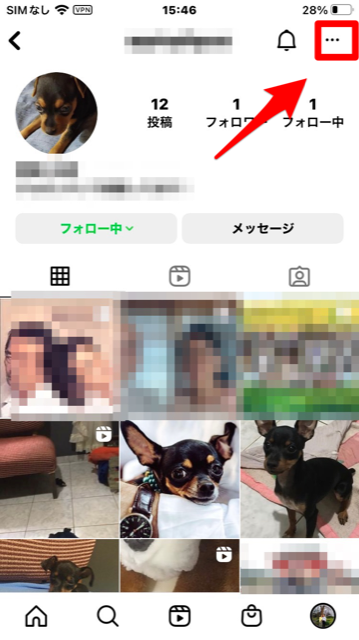
メニューから「設定」を選択しましょう。
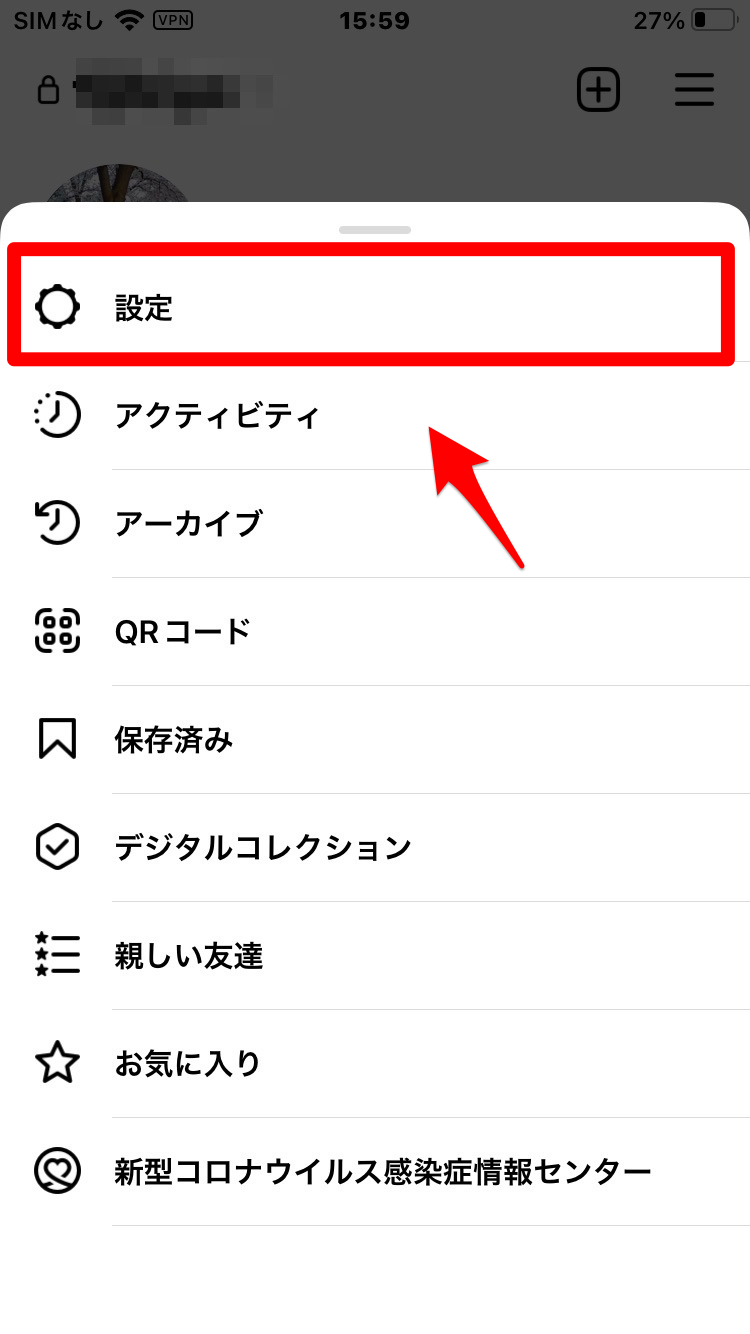
「プライバシー設定」をタップしてください。
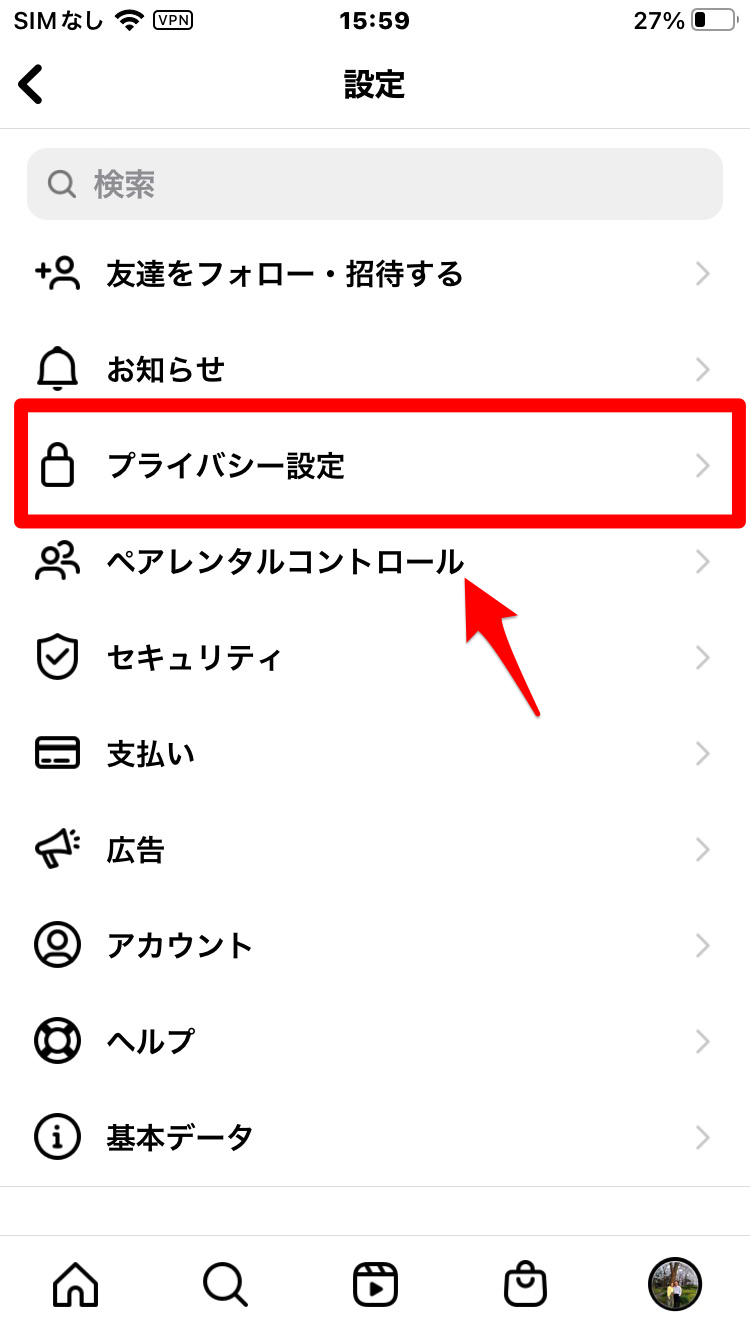
「コメント」を選択しましょう。
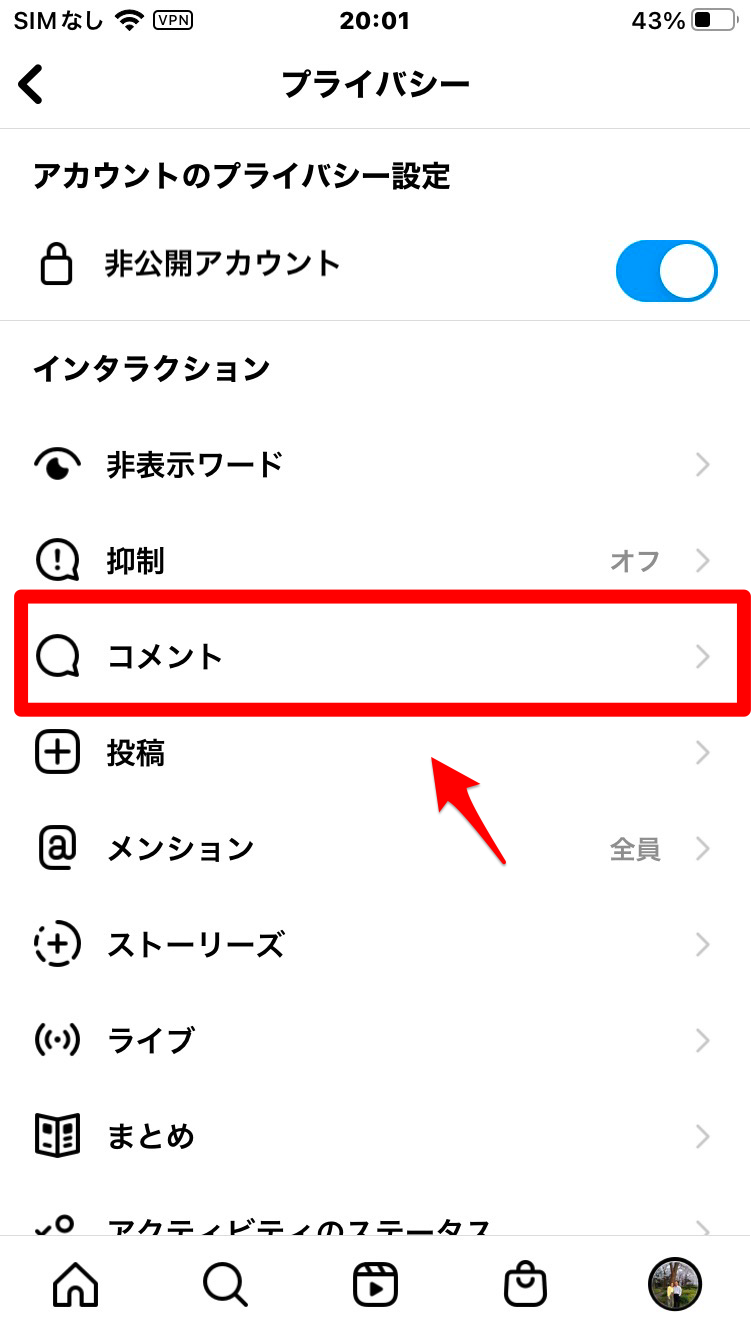
「コメントコントロール」画面が立ち上がるので、「コメントをブロックする相手」タップしてください。

検索ボックスにコメントをブロックしたい相手のユーザー名を入力しましょう。
候補一覧が表示されるので、相手を選択し「ブロックする」をタップしましょう。
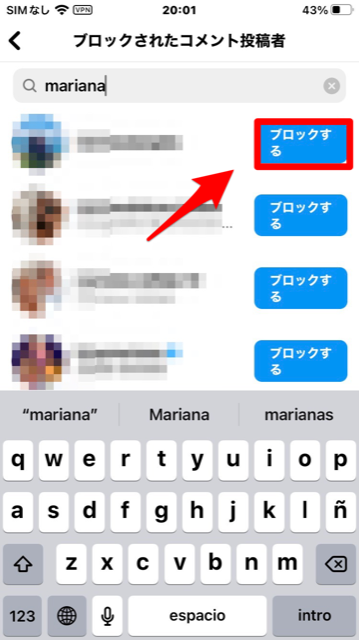
これで、設定した相手のコメントは表示されなくなります。
非表示ワードを設定する方法
不適切なコメントを表示させないようにする2つ目の方法は、不適切だと感じるワードを登録して、登録したワードにヒットするコメントを非表示にする方法です。
不適切と感じるコメントは人によって違います。
そこで、独自の「NGワードリスト」を作成・登録すれば、コメントの投稿者が誰であるかに関係なく、リストに追加されているワードを含むコメントが投稿されれば、一切表示されなくなります。
設定方法を紹介します。
先ほど説明した手順を参考に「プロフィールタブ」→「≡」→「設定」→「プライバシー設定」へと進みましょう。
「プライバシー」画面が表示されます。
「インタラクション」の中に「非表示ワード」があるので、選択しましょう。
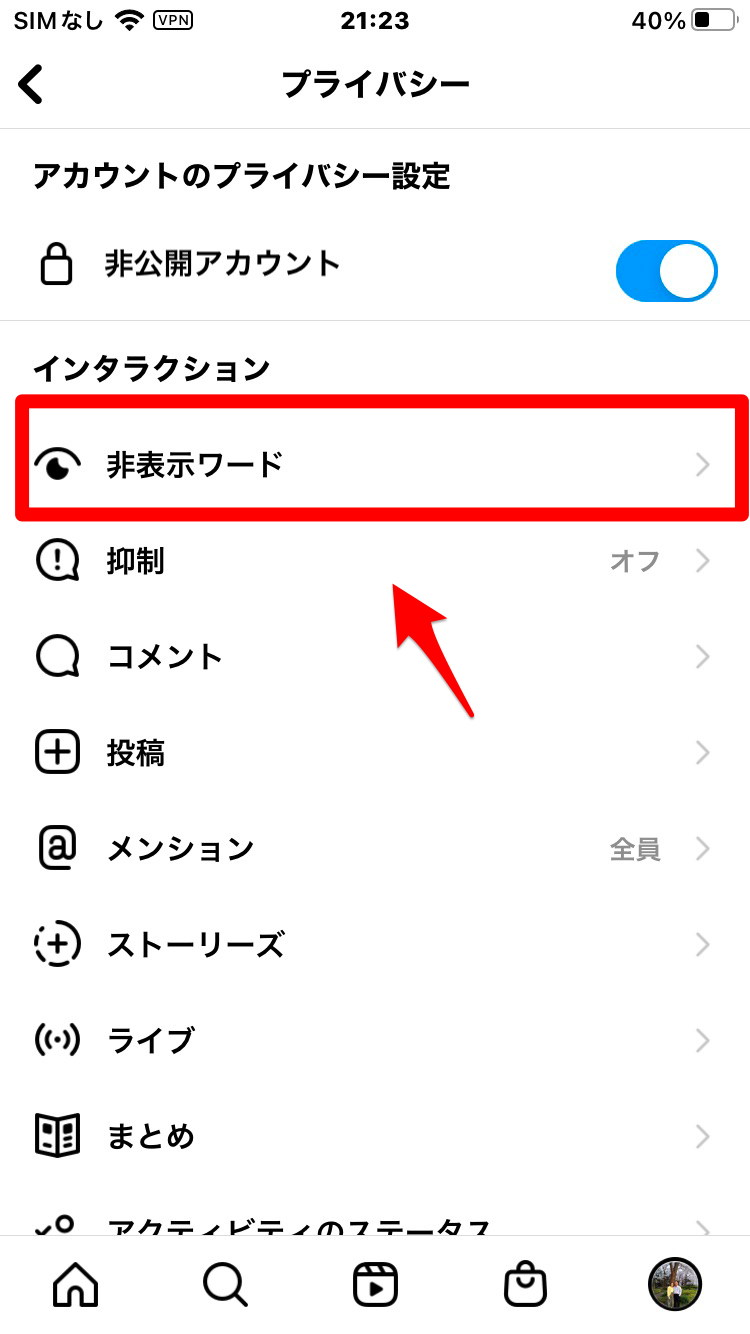
「非表示ワード」画面が立ち上がったら、画面を下へスクロールしてください。
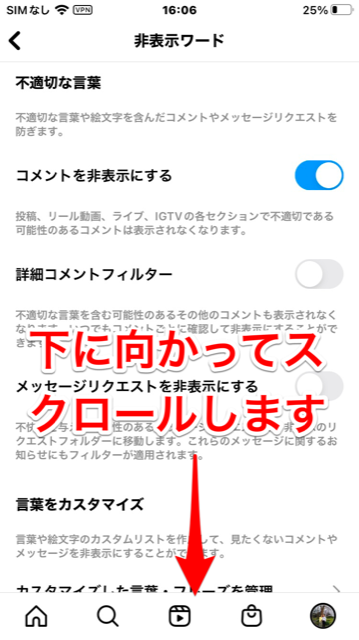
「カスタマイズした言葉・フレーズを管理」があるのでタップしましょう。
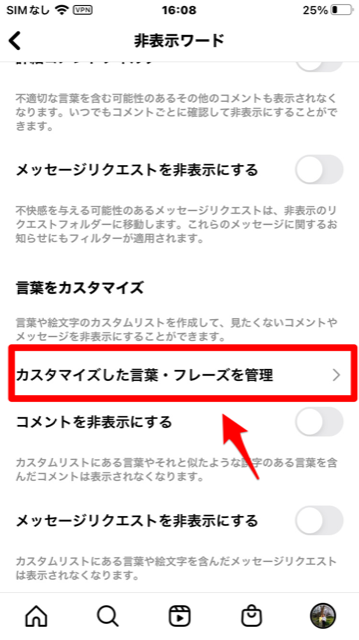
「言葉やフレーズを追加」画面が立ち上がるので、指定したい「NGワード」を入力し「追加」をタップしてください。
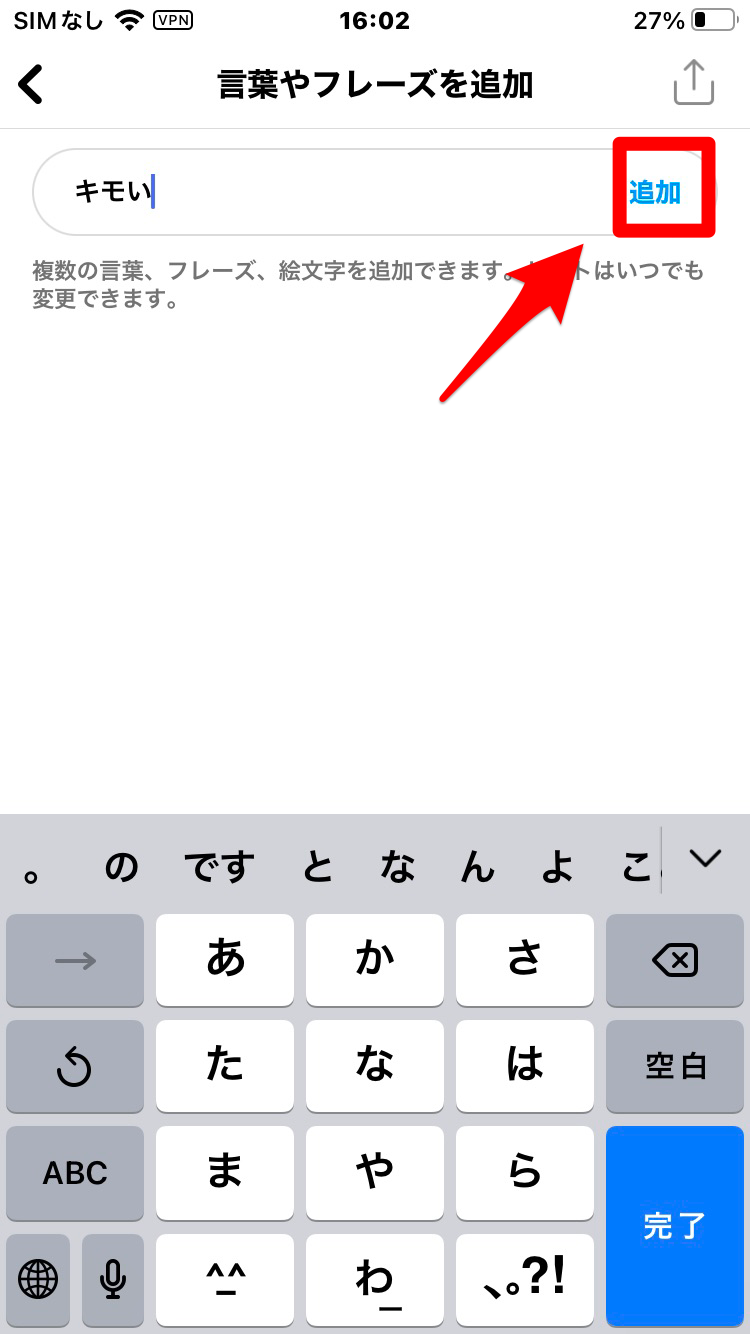
「リスト」が作成されたので「リストを見る」をタップしてみましょう。
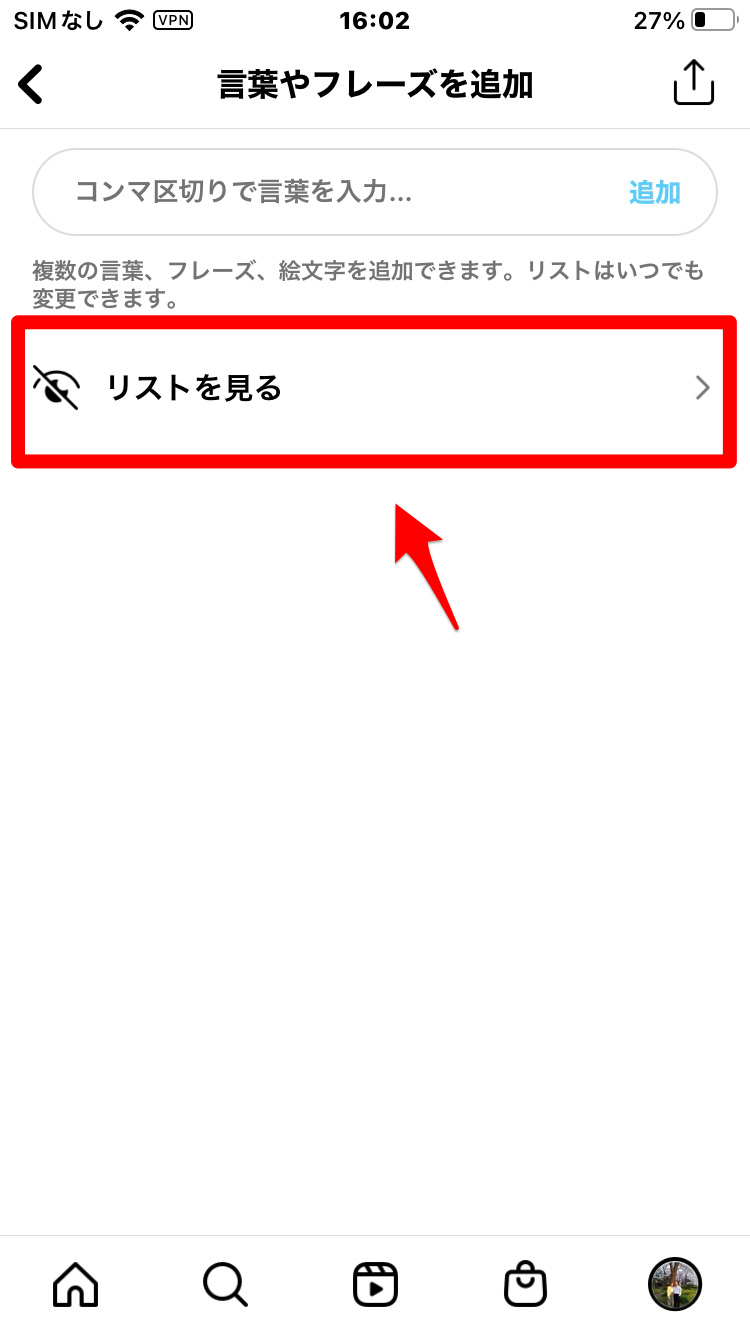
先ほど追加した「NGワード」が表示されます。
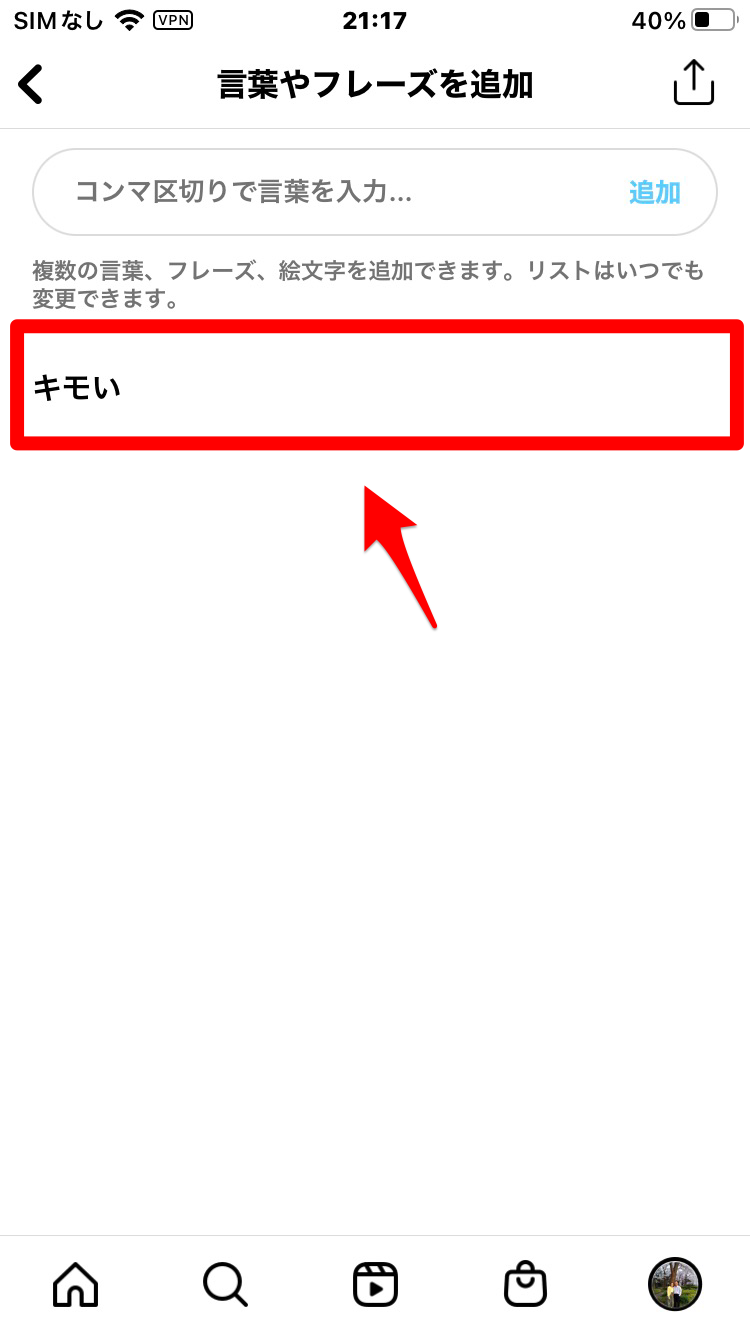
先ほどの「非表示ワード」画面に戻りましょう。
メニューの中に「コメントを非表示にする」が「カスタマイズした言葉・フレーズを管理」の下にあるので「ON」に設定しましょう。
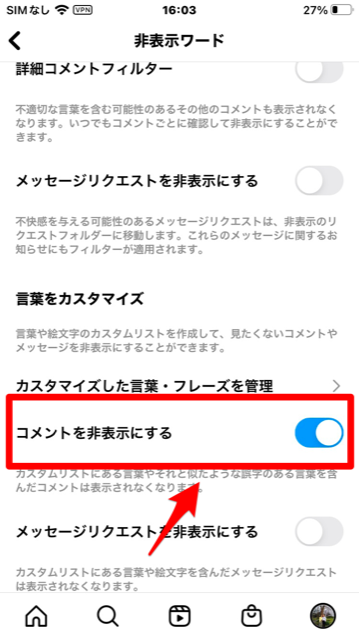
これで、完了です。
インスタライブのコメントで気を付けること
最後に、インスタライブのコメントで気をつけるべき3つの注意事項を紹介します。
- スマホでコメントを完全に非表示にすることは難しい
- 投稿したコメントの削除はできない
- 不適切なコメントは報告しよう
【視聴者】スマホでコメントを完全に非表示にすることは難しい
スマホの「Instagram」アプリからでは、視聴者がコメントを完全に非表示に設定することはできません。
先述した「@?」をコメント入力ボックスへ入力し、インスタライブ画面をタップすればコメントが表示されなくなる方法であっても、コメントは非表示になりましたが、コメント入力ボックスは表示されたままでした。
ですから、完全には非表示にできません。
投稿したコメントの削除はできない
インスタライブへ投稿したコメントは削除できません。
一度コメントを投稿してしまうと、やり直しはきかないということです。
あとで後悔するコメントを投稿しないように、コメントを投稿する際はよく考えてから行いましょう。